Ths.KTS NGUYỄN PHƯỚC DỰ
Tài liệu học Revit, Tác giả : ThS.KTS.Nguyễn Phước Dự
Sách học BIM & Revit, Tác giả : ThS.KTS.Nguyễn Phước Dự
|
4.3.1- Mô hình trần kiến trúc và áp dụng kỹ thuật View (01)
à Tạo View mặt bằng trần
Việc đầu tiên là tạo một View mới có tên trùng tên mặt bằng kiến trúc tầng và thêm chữ “Tran”. Ví dụ .
Tạo mới một View mặt bằng trần cho cao độ chọn rồi áp dụng kỹ thuật View để thể hiện mặt bằng lát gạch. Mặt bằng trần khác với mặt bằng sàn. Mặt bằng sàn cắt cao độ trên bục cửa sổ (1,2m) nhìn xuống, còn mặt bằng trần thì cắt ở cao độ trên cửa đi (2,3m) và nhìn lên, vì vậy không được nhầm lẫn 2 loại View này.
|
|
Vào menu View\ Plan Views\ chọn Reflected Ceiling Plan. Trong hộp thoại New Floor Plan nhớ bỏ chọn:
 Có/Không hiển thị những View đã tạo!
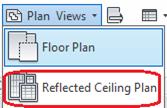 |
|
Sau khi tạo, View mới sẽ được xếp trong nhóm Ceiling Plan, hãy kiểm tra và sửa tên mặt bằng cho phù hợp, ví dụ: 1.MB trần tầng 1 (số 1 phía trước để xếp thứ tự):
C Một số trường hợp View mới tạo sẽ không nằm trong bộ môn Architecture mà nằm trong Cordination, do biến mặc định trong hộp thoại Option\General\View Options. Đổi về bộ môn Architecture tại tham số Discipline trong Properties.
|
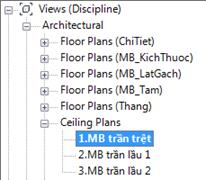 Cách sắp xếp hồ sơ của dự án xem trong cuốn 1. Tùy theo yêu cầu tổ chức triển khai của đơn vị mà có cách sắp xếp thuận tiện cho việc kiểm soát và thao tác. Cách sắp xếp hồ sơ của dự án xem trong cuốn 1. Tùy theo yêu cầu tổ chức triển khai của đơn vị mà có cách sắp xếp thuận tiện cho việc kiểm soát và thao tác.C Việc sắp xếp, quản lý hồ sơ, thông tin dự án là một trong những vấn đề then chốt giúp bạn thay đổi tư duy và khai thác hiệu quả RA.
|
|
à Áp dụng kỹ thuật View
Vào Menu View\ Graphics\View Templates. Chọn một View Template cho mặt bằng trần (xem thêm trong phần sàn).
|
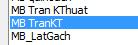 View Template tên MB_TranKT (Trần kiến trúc) khác với MB_TranKyThuat dành cho bô môn MEP. View Template tên MB_TranKT (Trần kiến trúc) khác với MB_TranKyThuat dành cho bô môn MEP. |
|
Lưu ý trong View trần phải thể hiện các thiết bị kỹ thuật điện, PCCC: như đèn, đầu báo khói, camera,… Vì thế phải mở các Category của các loại cấu kiện này.
à Vẽ thiết bị lên trần (đèn, đầu báo khói, máy lạnh âm trần, quạt hút gió, miệng thổi HVAC,…)
Sau khi chuẩn bị, dọn dẹp sẵn sàng một mặt bằng trần sạch sẽ và ghi chú các kích thước trục, bắt đầu gắn các thiết bị lên trần theo thiết kế.
§ Nếu dùng phiên bản Revit Full (bao gồm cả 3 bộ môn) hay phiên bản của MEP, thì dùng công cụ trong Menu System để gắn thiết bị tiện hơn bằng cách chọn các Nút công cụ trên Menu này.
§ Nếu dùng phiên bản Revit chỉ dành cho Architecture, thì sẽ không có Menu System, vì thế gắn thiết bị bằng 2 cách sau đây:
|
|
Cách 1:
Vào Menu Architecure\ Build\ Component.
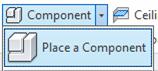 Chọn thiết bị trong danh sách (rất dài) trên đầu Properties, rê chuột ra ngoài View đặt vào vị trí. Chọn thiết bị trong danh sách (rất dài) trên đầu Properties, rê chuột ra ngoài View đặt vào vị trí. |
|
Cách 2:
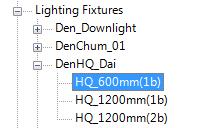 Vào thư viện Family Browser, chọn Category theo yêu cầu. Ví dụ: đèn (Ligtings), chọn kiểu đèn trong Category rồi bấm giữ chuột trái kéo thiết bị ra ngoài rồi đặt vào vị trí. Vào thư viện Family Browser, chọn Category theo yêu cầu. Ví dụ: đèn (Ligtings), chọn kiểu đèn trong Category rồi bấm giữ chuột trái kéo thiết bị ra ngoài rồi đặt vào vị trí. |
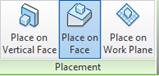 Khi đưa thiết bị vào vị trí cần chú ý mặt phẳng làm việc, tùy theo loại Family. Khi đưa thiết bị vào vị trí cần chú ý mặt phẳng làm việc, tùy theo loại Family. |
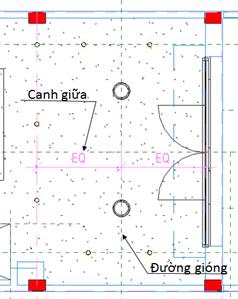
Dùng các lệnh chỉnh sửa đối tượng trong Modify để di chuyển đối tượng vào vị trí.
Ghi kích thước định vị nếu có yêu cầu. Khi ghi kích thước phải ghi trên đường gióng, các đối tượng phải được khóa vào đường gióng.
Muốn canh giữa đối tượng trong một khoảng cách nào đó, hãy vẽ đường kích thước qua 3 vi trí và bấm vào nút điều khiển màu vàng EQ gần đường kích thước.
|
|
Để định vị các thiết bị hàng loạt và chính xác hãy dùng mặt tham chiếu (Đường gióng) Ref_Plane.
 . Các thiết bị được khóa vào các đường gióng này sẽ giúp cho việc di chuyển, chỉnh sửa dễ dàng. . Các thiết bị được khóa vào các đường gióng này sẽ giúp cho việc di chuyển, chỉnh sửa dễ dàng.C Không nên sử dụng tính năng Group đối tượng trong RA. Mặc dù đây là tính năng thoạt nhìn có vẻ rất hay dùng để nhóm các đối tượng nhưng kinh nghiệm cho thấy đối với RA việc này gây ra nhiều rắc rồi vì các đối tượng bên trong và ngoài nhóm tương tác với nhau làm cho CPU hoạt động nhiều hơn - “nặng máy”, dễ sinh lỗi.
|
Sách học BIM & Revit, Tác giả : ThS.KTS.Nguyễn Phước Dự
(Nhấn Ctrl+V để Paste ảnh từ Clipboard)
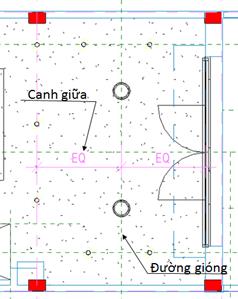







.png)
.png)




